Co zrobić, jeśli BIOS nie widzi napędu flash USB: instrukcje krok po kroku
Producenci laptopów i komputerów coraz częściej rezygnują z masywnych napędów CD. Jest to zrozumiałe, ponieważ pozwala zaoszczędzić dużo miejsca i uczynić urządzenie bardziej kompaktowym.

Ze względu na ten nowy trend, użytkownicy muszą zainstalować system operacyjny nie z dysku CD, ale z dysku USB, i, jak zwykle, wiąże się to z pewnymi problemami. Na przykład, czasami BIOS nie widzi dysku flash, co oznacza, że dalsza praca z nim staje się niemożliwa. Jak to naprawić, możesz przeczytać poniżej.
Usterka napędu flash USB
Pierwszą rzeczą do sprawdzenia jest wydajność dysku USB. Możliwe, że BIOS nie widzi rozruchowego dysku flash USB ze względu na jego wadliwe działanie. W tym samym czasie urządzenie może bezpiecznie pracować jako pamięć dla plików, ale przestanie działać, jeśli będzie używane jako urządzenie rozruchowe.
Najlepiej sprawdzić kondycję dysku flash na innym komputerze lub laptopie. Aby to zrobić, po prostu spróbuj użyć go jako urządzenia rozruchowego, a jeśli wszystko pójdzie dobrze, twój dysk USB nie zostanie uszkodzony.
W przypadku braku drugiego komputera można użyć alternatywnych metod sprawdzania wydajności dysku flash. Na przykład możesz po prostu podłączyć go do innego portu, a nawet wypalić obraz systemu operacyjnego na innym dysku i spróbować go uruchomić.
Błąd portu USB
Jeśli BIOS nie widzi napędu flash USB, w którym jesteś całkowicie pewien, powinieneś sprawdzić działanie portu USB. Jest to o wiele łatwiejsze niż w przypadku napędu USB, ponieważ do tej operacji nie będziesz potrzebować kolejnej. komputer lub laptop.
Tak więc wystarczy podłączyć napęd flash USB tylko na różne porty i spróbować go uruchomić. Tak, ta operacja zajmuje dużo czasu, ale dzięki niej całkowicie eliminujesz jedną z możliwych przyczyn błędów systemu BIOS.

Osobno należy przydzielić porty USB znajdujące się na przedniej ścianie jednostki systemowej, na klawiaturze, różnych przedłużaczach i tak dalej. Często zdarza się, że zaczynają działać dopiero po pełnym załadowaniu systemu operacyjnego. Mówiąc prosto, po uruchomieniu komputera nie działają, odpowiednio, BIOS nie widzi dysku flash. Co robić w tej sytuacji? Użyj portów znajdujących się z tyłu jednostki systemowej.
USB 3.0
Nowoczesne komputery, a także laptopy są wyposażone w nowe urządzenia do pracy z dyskami flash - USB 3.0. Zapewniają znacznie szybszą jazdę, ale jednocześnie mogą powodować pewne problemy. W niektórych przypadkach BIOS nie widzi bootowalnego dysku flash USB, jeśli jest podłączony do portu w wersji 3.0.
Warto powiedzieć, że usterka nie powstaje z powodu niezdolności starych wersji Windows do pracy z USB 3.0 podczas instalacji. Na przykład nie można zainstalować systemu Windows 7 z podłączonego dysku flash USB do 3.0, ale już w G8 i G8 taki problem jest nieobecny.
Na szczęście producenci wzięli pod uwagę możliwe problemy ze zgodnością. Zapewniają komputery z portami w wersji 2.0 i USB 3.0. Te ostatnie, nawiasem mówiąc, są pomalowane na niebiesko / niebiesko. Więc jeśli twoja Dysk flash nie działa w wersji 3.0 możesz spróbować go usunąć i podłączyć do USB 2.0.
"Zepsuty" obraz
Innym powodem, dla którego BIOS nie widzi dysku flash, może być "zepsuty" obraz zapisanego w nim systemu operacyjnego. Uszkodzenie plików instalacyjnych systemu operacyjnego może wystąpić zarówno podczas pobierania ich z Internetu, jak i podczas zapisywania na dysku USB.

Problem polega na tym, że nie będziesz w stanie naprawić "uszkodzonego" obrazu. Jedyne, co możesz zrobić, to ponownie pobrać pliki instalacyjne, a następnie zainstalować je ponownie na dysku flash USB. Ponadto, korzystając z porady ekspertów komputerowych, można sprawdzić napęd USB z nagranym obrazem w poszukiwaniu błędów i złych sektorów.
Warto również wspomnieć o nielicencjonowanych wersjach systemu Windows. Piraci, którzy je tworzą, nie przejmują się zbytnio, więc bardzo często, gdy próbujemy zrobić bootowalny dysk USB z takich plików, pojawiają się problemy. Innymi słowy, powinieneś spróbować pobrać dystrybucję od innego zespołu, a jeszcze lepiej - używać tylko licencjonowanego oprogramowania.
Obraz nie jest nagrany prawidłowo
Bardzo często BIOS nie widzi dysku flash ze względu na niepoprawny zapis obrazu systemu operacyjnego. Niektórzy użytkownicy po prostu kopiują pliki instalacyjne na dysk USB, a następnie próbują go uruchomić. Tak, ta opcja może w niektórych przypadkach zadziałać, ale w żadnym wypadku nie jest właściwa.
W rzeczywistości, musisz utworzyć bootowalną pamięć flash USB tylko za pomocą specjalnych programów. Takie aplikacje są dostarczane zarówno przez twórców systemu operacyjnego, jak i przez niezależnych twórców. Na przykład programy UltraISO, Rufus, WintoFlash i inne są bardzo popularne. Każda z nich całkowicie radzi sobie z jej funkcjami, więc trudno jest znaleźć jakąś ulubioną.
Nagrywanie z Rufusem
Ponieważ najczęstszym powodem "niewidzialności" napędu flash jest niepoprawnie zarejestrowany obraz, powinieneś zdecydowanie dowiedzieć się, jak to zrobić poprawnie. Jako przykład zostanie wykorzystany program Rufus, który wyróżnia się łatwością użycia. Aby utworzyć bootowalny dysk flash USB, wykonaj następujący algorytm:
- Podłącz napęd USB do komputera i uruchom program Rufus.
- W głównym menu aplikacji znajdź wiersz "Urządzenie" i wybierz w nim swój dysk flash.
- Teraz kliknij ikonę CD-ROM znajdującą się naprzeciwko opcji "Utwórz dysk startowy". Za pomocą okna eksploratora określ ścieżkę do obrazu systemu operacyjnego.
- Jeśli to konieczne, możesz włączyć funkcję sprawdzania urządzenia pod kątem obecności uszkodzonych bloków, zaznaczając opcję o tej samej nazwie. Należy jednak pamiętać, że operacja ta wydłuży czas tworzenia obrazu w dwóch, a nawet trzech przypadkach.
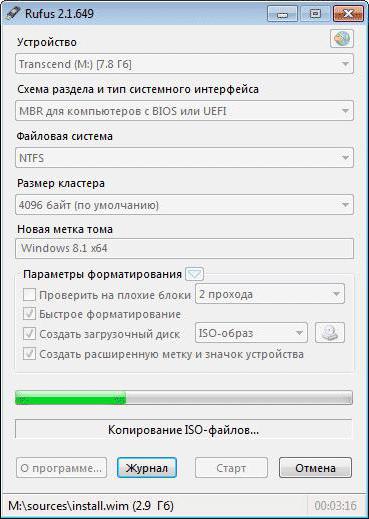
Teraz wystarczy nacisnąć przycisk "Start", potwierdzić decyzję i poczekać na zakończenie operacji. Pamiętaj, że nie jest zalecane usuwanie dysku flash podczas pracy programu.
Nieprawidłowa konfiguracja BIOS
Aby komputer uruchamiał się z dysku USB, a nie z twardego dysku, musisz poprawnie ustawić priorytet ładowania. W systemie BIOS, na przykład, jest to wykonywane w następujący sposób:
- Wejdź do BIOSu, naciskając odpowiedni klawisz podczas uruchamiania komputera. Najczęściej jest to F2 lub Del, ale czasami są inne opcje.
- Otwórz sekcję Zintegrowane urządzenia peryferyjne i sprawdź, czy włączona jest opcja Włączona. Kontroler USB. Z reguły jest domyślnie włączona, ale musisz się upewnić.
- Teraz wróć do menu głównego (klawisz ESC) i przejdź do Zaawansowane funkcje BIOS. Następnie otwórz podsekcję Dysk twardy Priorytet rozruchu.
- Znajdź parametr HDD-USB i przenieś go do pierwszej linii za pomocą klawisza Plus.
- Następnie wróć do poprzedniego menu, otwórz pierwsze urządzenie startowe i umieść w nim HDD-USB.
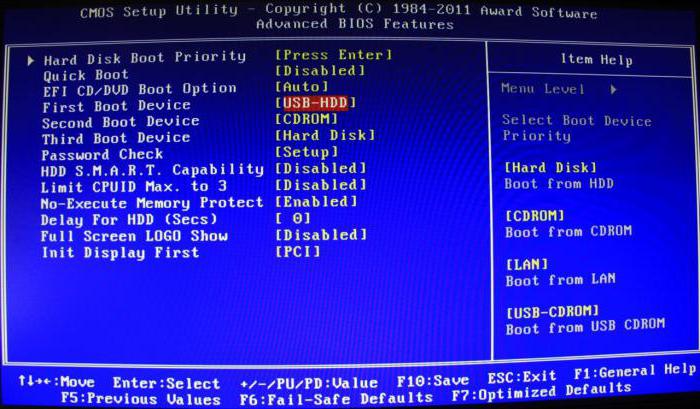
- Naciśnij klawisz F10, aby zapisać zmiany, a następnie zakończ ustawienia.
Należy pamiętać, że w innych wersjach systemu BIOS procedura ustawiania priorytetu rozruchowego może się nieznacznie różnić od systemu nagród BIOS. Szczegółowe informacje na ten temat można znaleźć w instrukcji obsługi, na oficjalnej stronie producenta płyty głównej.
Bezpieczne ładowanie
Na komputerach i laptopach wydanych po 2013 r. Funkcja Bezpiecznego rozruchu jest dość powszechna. Jego celem jest zapobieganie instalacji złośliwego oprogramowania przed uruchomieniem systemu operacyjnego. Jednak ta usługa może zablokować działanie dysku rozruchowego, więc musisz go wyłączyć. Można to zrobić tak:
- Przejdź do BIOS i otwórz sekcję Boot (czasami znajduje się nazwa Advanced).
- Znajdź opcję listy rozruchowej i zmień ją na starszą.
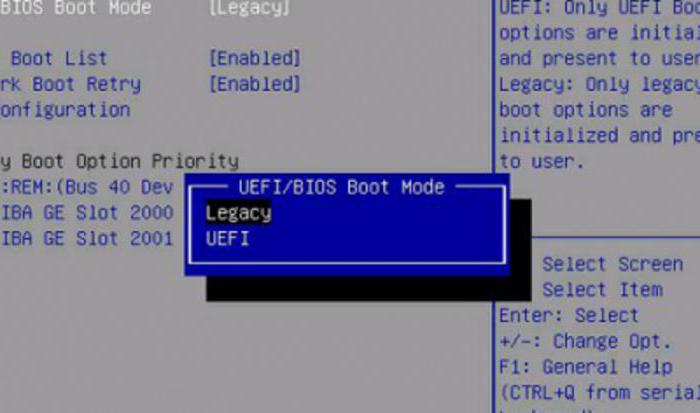
- Ustaw opcję Szybkiego rozruchu na Wyłączony.
Teraz wszystko, co musisz zrobić, to ustawić priorytet rozruchu i przystąpić do instalacji systemu operacyjnego. Najważniejsze jest, aby nie zapomnieć o ponownym włączeniu Bezpiecznego rozruchu po tym, jak nie trzeba już używać rozruchowego dysku flash USB.
Starsze wersje BIOS-u
Jeśli jesteś "szczęśliwym" właścicielem przestarzałego komputera, istnieje duże prawdopodobieństwo, że nie wie, jak pracować z napędami USB w ogóle, dopóki nie załaduje się system operacyjny. Dokładniej, ten stary BIOS nie widzi dysku flash, tak jak wcześniej, w erze dysków CD i dyskietek, po prostu nie było takiej potrzeby.
Ten problem można rozwiązać, aktualizując system BIOS do najnowszej wersji. Pliki i programy wymagane do tej procedury można zwykle znaleźć na stronie internetowej producenta komputera stacjonarnego lub laptopa.
Należy pamiętać, że proces aktualizacji systemu BIOS (oprogramowania układowego) wiąże się z dużymi zagrożeniami i lepiej jest nie rozpoczynać pracy bez odpowiednich umiejętności. Robiąc coś złego, możesz uszkodzić komputer, który może zostać usunięty tylko przez specjalistów.
Alternatywy
Tak więc wypróbowałeś wszystkie metody opisane powyżej, ale BIOS nadal odmawia pracy z pendrive. W takim przypadku możesz użyć dwóch alternatyw.
Pierwszym z nich jest instalacja systemu operacyjnego z dysku. Jeśli masz na dysku CD-ROM, możesz utworzyć bootowalną płytę CD i zainstalować z niej system operacyjny. Ponadto można tymczasowo zabrać ze sobą odtwarzacz CD i podłączyć go do komputera.
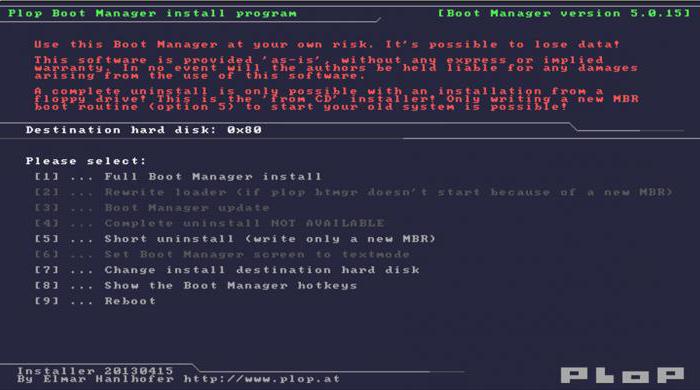
Drugą opcją jest użycie narzędzia Plop Boot Manager. Jest instalowany na dysku twardym i umożliwia wybranie priorytetu rozruchu bez konieczności wchodzenia do systemu BIOS.